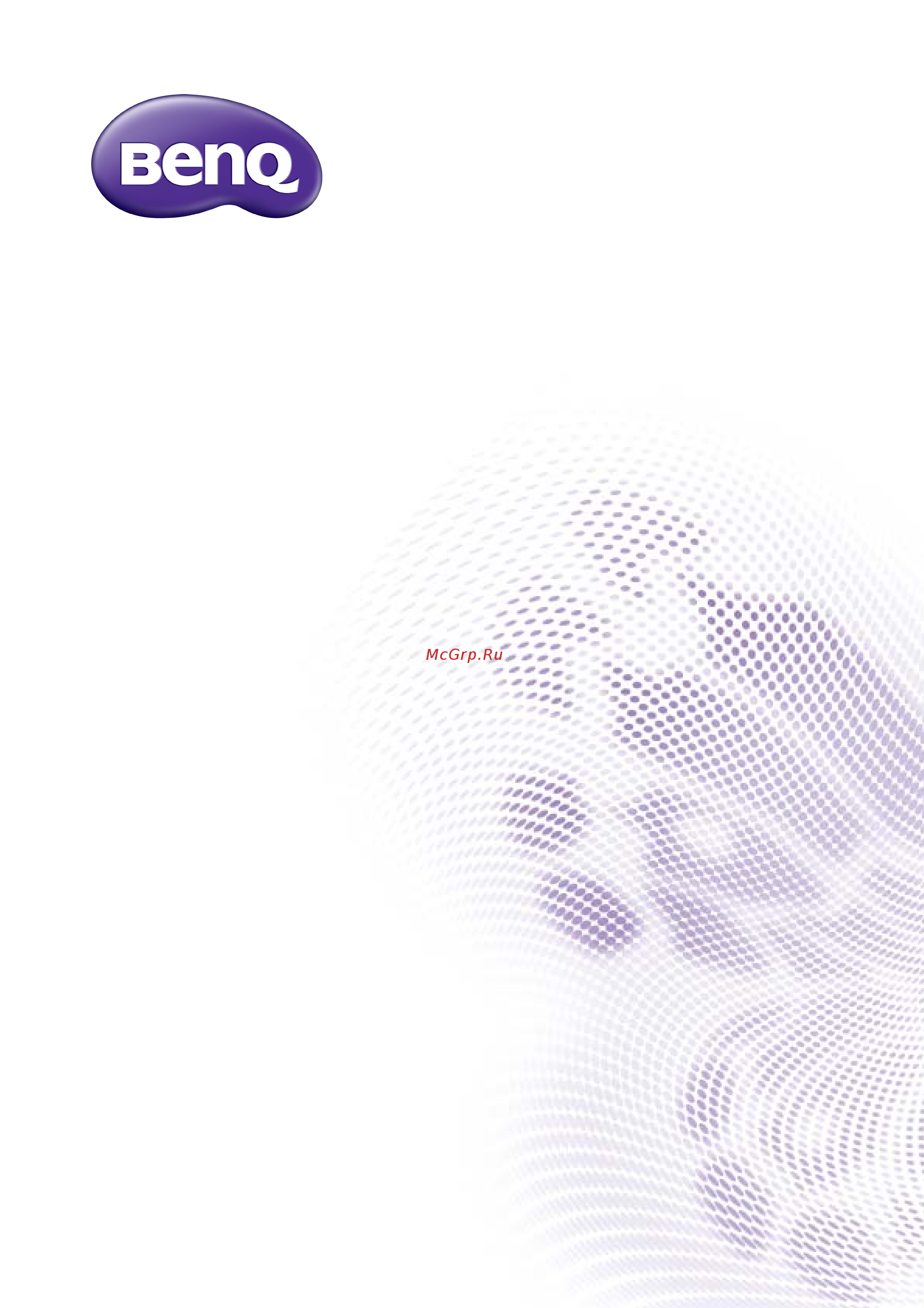Benq PD3200Q Инструкция по эксплуатации онлайн
Содержание
- Авторское право 2
- Безопасность электропитания 2
- Ограниченная гарантия 2
- Уход и очистка 2
- Benq ecofacts 3
- Обслуживание 3
- Авторское право 2 4
- Максимально эффективная работа с монитором benq 24 4
- Начало работы 6 4
- Начальные сведения о мониторе 8 4
- Перемещение по главному меню 39 4
- Порядок регулировки параметров монитора 30 4
- Содержание 4
- Установка аппаратного обеспечения монитора 12 4
- Устранение неполадок 3 5
- Часто задаваемые вопросы 63 нужна дополнительная помощь 66 5
- Начало работы 6
- Вид сзади 8
- Вид спереди 8
- Начальные сведения о мониторе 8
- Pd3200q 9
- Pd3200u 9
- Кнопка быстрого разъединения 9
- Разъем dvi d 14 разъем hdmi 15 разъем displayport 16 разъем mini displayport 17 гнездо карты sd 18 разъемы usb 3 выходные разъемы для подключения usb устройств 19 гнездо наушников 9
- Подключение 10
- Pd3200u 11
- На рабочем столе освободите место и постелите что нибудь мягкое например упаковочный материал из коробки монитора чтобы не повредить монитор и экран 12
- Поворачивайте подставку по часовой стрелке до упора 12
- Подсоедините подставку монитора 12
- Подсоедините подставку монитора к основанию монитора как показано обязательно совместите стрелку на конце подставки со стрелкой на мониторе 12
- Положите монитор экраном вниз на ровную чистую поверхность застеленную мягким материалом 12
- Установка аппаратного обеспечения монитора 12
- Подключите видеокабель от пк 13
- Или 14
- Один конец кабеля с разъемом dp подсоедините к видеоразъему монитора другой конец кабеля подсоедините к видеоразъему компьютера 14
- Один конец кабеля с разъемом mini dp подсоедините к видеоразъему монитора другой конец кабеля подсоедините к видеоразъему компьютера 14
- Подключение кабеля dp 14
- Подключение кабеля hdmi 14
- Подключение кабеля mini dp 14
- Подключите штекер кабеля hdmi к разъему hdmi на мониторе подключите штекер на другом конце кабеля к разъему hdmi устройства цифрового выхода 14
- Подсоедините аудиоокабель 14
- Соедините аудиокабелем гнездо на задней стенке монитора линейный вход с гнездом аудиовыхода на компьютере 14
- Или 15
- Подключите устройства usb 15
- Подключите пульт hotkey puck к монитору 16
- Подсоедините шнур питания к монитору 16
- Установите карту памяти 16
- Подключение к сети и включение питания 17
- Укладка кабелей 17
- Отсоединение подставки и основания 18
- Подготовьте монитор и освободите место на столе 18
- Снимите основание монитора 18
- Снимите подставку монитора 18
- Затем отсоедините основание от подставки 19
- Поворачивайте подставку против часовой стрелки до упора 19
- Регулировка высоты монитора 20
- Чтобы отрегулировать высоту монитора возьмите его за левый и правый края и опустите или поднимите на нужную высоту 20
- Поверните дисплей 21
- Поверните монитор на 90 градусов по часовой стрелке как показано 21
- Поворот монитора 21
- Полностью выдвиньте монитор вверх и наклоните его 21
- Отрегулируйте нужный угол обзора монитора 22
- Регулировка угла обзора 22
- Установите монитор под нужным углом отрегулировав наклон поворот и высоту подробности см в технических характеристиках устройства 22
- Выключите жк монитор и питание и только после этого отсоединяйте кабели 23
- Для завершения установки выполните инструкции приведенные в руководстве на купленный вами кронштейн настенного крепления 23
- Использование комплекта для установки монитора 23
- Меры предосторожности 23
- На задней стенке вашего жк монитора имеется соответствующее стандарту vesa крепление со 100 мм вырезом в который устанавливается кронштейн настенного крепления перед началом работы с монтажным комплектом внимательно ознакомьтесь с мерами предосторожности 23
- Отверните винты на задней крышке 23
- Снимите подставку монитора 23
- Убедитесь что материал стены и стандартная скоба кронштейна настенного крепления покупается отдельно имеют достаточную прочность чтобы выдержать вес монитора данные о весе см в технических характеристиках устройства 23
- Устанавливайте монитор и монтажный комплект монитора на ровную стену 23
- Максимально эффективная работа с монитором benq 24
- Установка драйвера монитора на новом компьютере 25
- Обновление драйвера при замене старого монитора 26
- Порядок установки в системах с windows 10 27
- Порядок установки в системах с windows 8 8 28
- Порядок установки в системах с windows 7 29
- Панель управления 30
- Порядок регулировки параметров монитора 30
- Hotkey puck 31
- Основные операции с меню 33
- Настройка горячих клавиш 35
- Регулировка режима отображения 35
- Управление ориентацией экрана при помощи программы display pilot поворот экрана 35
- Выбор подходящего режима изображения 36
- Клавишные комбинации для быстрого переключения 36
- Работа с двумя источниками видео kvm перекл ль 36
- Работа в режиме pbp только определенные модели 37
- Работа с двумя компьютерами и двумя мониторами 37
- Работа с двумя компьютерами и одним монитором 37
- Выбор видеоисточника в режиме pip pbp для моделей с функцией pip pbp 38
- Использование функции два вида 38
- Перемещение по главному меню 39
- Меню дисплей 40
- Меню изображение 43
- Меню наст изобр 46
- Меню аудио 51
- Меню kvm перекл ль 52
- Меню система 54
- Меню эргономика 59
- Меню eco 61
- Устранение неполадок 63
- Часто задаваемые вопросы 63
- Нужна дополнительная помощь 66
Похожие устройства
- Benq PD3200U Инструкция по эксплуатации
- Benq PV3200PT Инструкция по эксплуатации
- Benq SW320 Инструкция по эксплуатации
- Benq XL2540 Zowie Инструкция по эксплуатации
- Benq XL2730 Zowie Инструкция по эксплуатации
- Digma R3 Black Инструкция по эксплуатации
- Huawei WATCH 2 Sport Bluetooth Black (LEO-BX9 ) Инструкция по эксплуатации
- Huawei WATCH 2 Sport LTE Orange (LEO-DLXX) Инструкция по эксплуатации
- Huawei WATCH 2 Sport LTE Black (LEO-DLXX) Инструкция по эксплуатации
- HTC U Ultra 128Gb Brilliant Black Инструкция по эксплуатации
- Acer Veriton X4110G (DT.VMAER.032) Инструкция по эксплуатации
- HP 260 G2 Mini 1EX72ES Инструкция по эксплуатации
- HP 260 G2 Mini 1EX33ES Инструкция по эксплуатации
- Lenovo 510S-08ISH (90FN003DRS) Инструкция по эксплуатации
- Lenovo H30-05 (90BJ00D8RS) Инструкция по эксплуатации
- Lenovo С20-05 (F0B3007SRK) Инструкция по эксплуатации
- Lenovo C20-00 (F0BB00RTRK) Инструкция по эксплуатации
- Acer C24-760 DQ.B7EER.004 Инструкция по эксплуатации
- Acer C24-760 DQ.B8GER.003 Инструкция по эксплуатации
- Sony Xperia XA1 Ultra Dual Black (G3212) Инструкция по эксплуатации
Скачать
Случайные обсуждения